Comment puis-je configurer Time Machine?
Comment puis-je configurer Time Machine?
Ce document suppose que vous avez déjà fait ce qui suit :
- Création d’un nouveau dossier partagé
- Création d’un nouvel utilisateur avec les droits en lecture/écriture sur ce dossier partagé
- Autorisation du service afp
Etape 1 – Connectez-vous au NAS, cliquez sur « Applications » dans la barre de menu supérieure et « Local Backups »
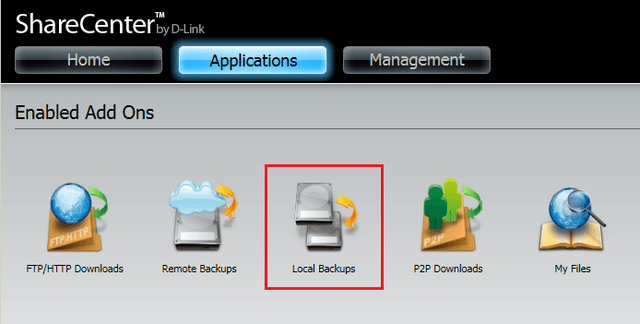
Etape 2 – Depuis le menu de gauche, Cliquez sur « Time Machine », et cochez la case « Enable Time Machine »

Etape 3 – Cliquez sur « New » pour sélectionnez le dossier de partage Time Machine.
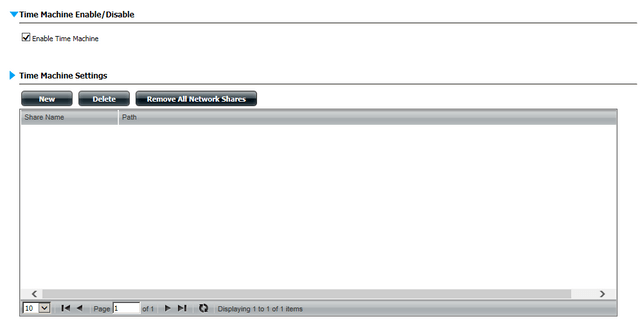
Etape 4 – Cliquez sur « Next »
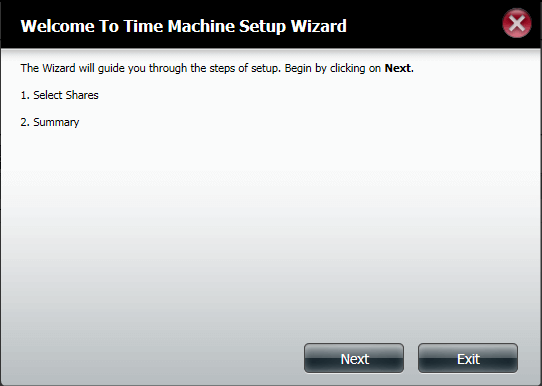
Etape 5 – Sélectionnez le dossier dont Time Machine utilisera et cliquez sur « Suivant »
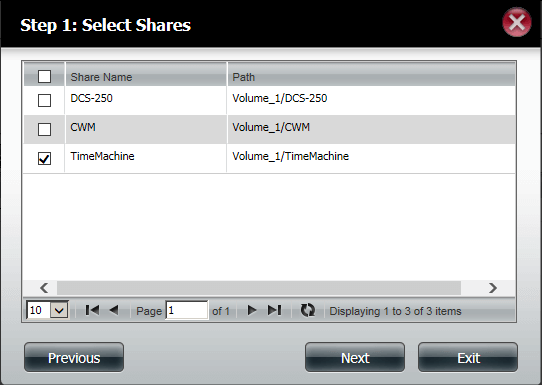
Etape 6 – Donnez un nom au partage (par exemple Time Machine) et cliquez sur « Finish »
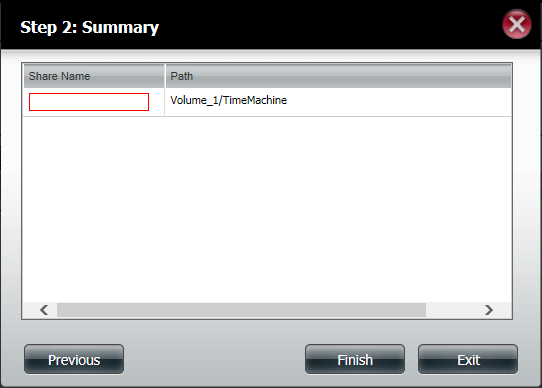
Etape 7 – Sur votre MAC, ouvrez les « Préférences Système » et cliquez sur « Time Machine »
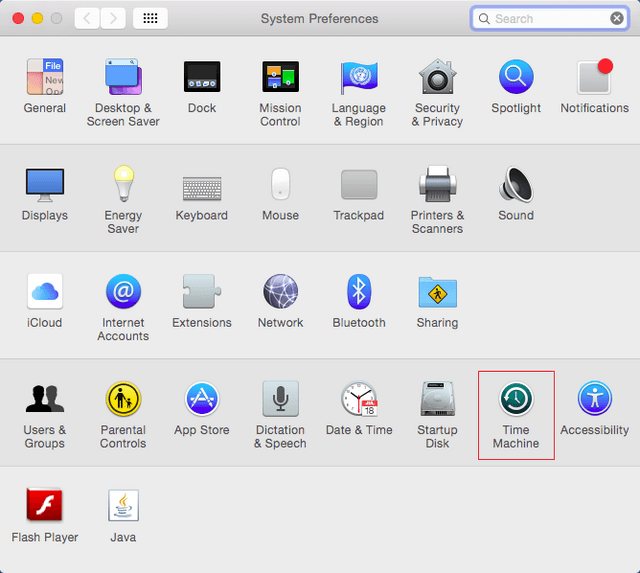
Etape 8 – Votre NAS peut être déjà sélectionné. Sinon cliquez sur « Choisir un Disque » pour choisir le NAS
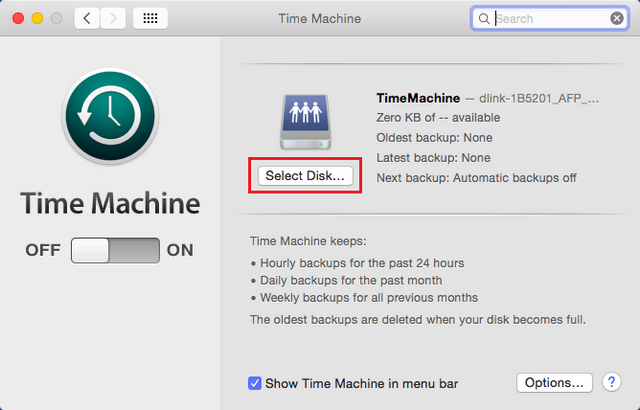
Etape 9 – Sélectionnez le partage «Time Machine » que vous avez configuré à l’étape 6.
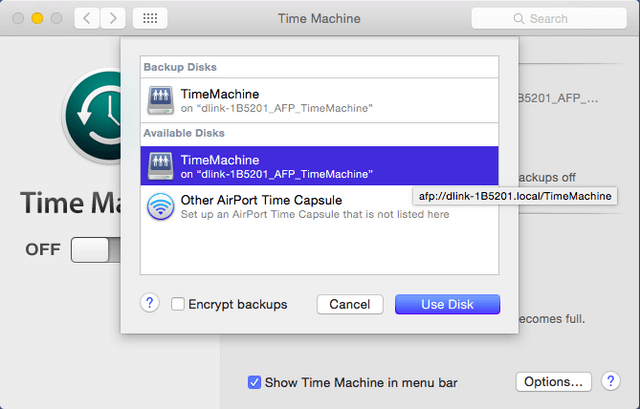
Etape 10 – Saisissez votre utilisateur créé sur le NAS qui a les droits en lecture/écriture pour le partage Time Machine et cliquez sur « Connecter »
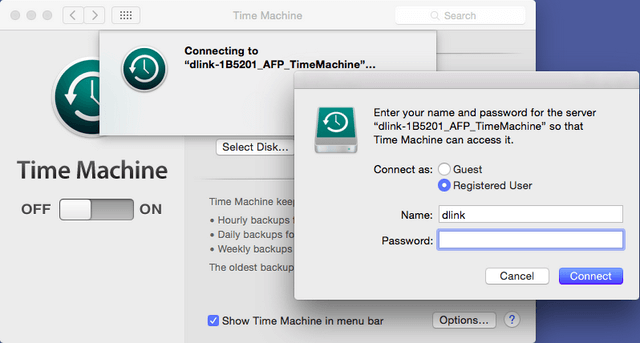
Etape 11 – Si ce n’était pas déjà le cas, Time Machine sera ensuite activé et la première sauvegarde commencera.
Ceci peut également aider.
- How do I Create Users, Groups and Share Folders in DNS-320L? Lire la réponse
